
Am raportat anterior că funcția de backup a imaginii de sistem era eliminat în Windows 8.1 . Acest lucru nu este în totalitate adevărat - în timp ce interfața grafică pentru crearea imaginilor de sistem a fost eliminată, puteți crea imagini de sistem cu un cmdlet PowerShell.
Aceasta este o veste bună pentru administratorii de sistem, deoarece le permite să creeze și să restabilească copii de rezervă ale imaginilor de sistem fără a trece la instrumente terțe, cum ar fi Norton Ghost. Imaginile de sistem sunt diferite de imaginile de recuperare create cu recimg deoarece conțin un instantaneu complet al hard disk-ului sistemului, inclusiv fișierele și setările utilizatorului.
Creați o copie de rezervă a imaginii de sistem
Mai întâi, va trebui să conectați o unitate externă la sistemul dvs., care va servi drept unitate de rezervă. De asemenea, puteți face backup pentru un folder partajat prin rețea. Cu toate acestea, nu puteți salva copia de rezervă a imaginii de sistem pe unitatea de sistem sau pe orice alte unități de care faceți backup.
Apoi, deschideți un PowerShell fereastra ca administrator. Pentru aceasta, apăsați tasta Windows + X și selectați Windows PowerShell (Admin) în meniul care apare. De asemenea, puteți căuta PowerShell din ecranul Start, faceți clic dreapta pe acesta și selectați Run as Administrator.
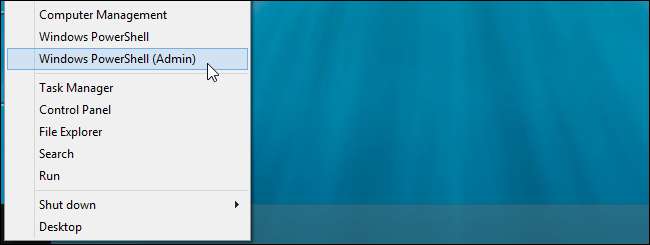
În fereastra PowerShell, executați o comandă ca cea următoare pentru a porni o copie de rezervă:
wbAdmin începe backup-backup Țintă: E: -include: C: -allCritical -quiet
Comanda de mai sus le spune Windows să facă backup pentru unitatea C: pe unitatea E: inclusiv toate volumele critice care conțin starea sistemului. Comutatorul -quiet spune cmdletului să ruleze fără să vă solicite.
Desigur, va trebui să înlocuiți valorile cu valorile dvs. preferate. În loc de „E:” pentru ținta de rezervă, utilizați în orice unitate doriți să salvați imaginea sistemului.
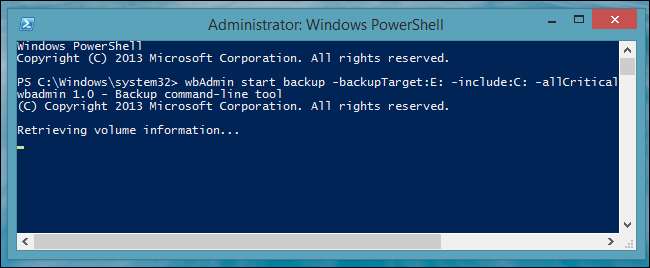
Dacă doriți să faceți o copie de rezervă a mai multor unități sau partiții în imaginea sistemului, le-ați include ca o listă separată prin virgule:
wbAdmin începe backup -backup Target: E: -include: C:, D:, F: -allCritical -quiet
De asemenea, puteți face backup pentru un folder partajat prin rețea:
wbAdmin începe copia de rezervă-backup Țintă: \\ remoteComputer \\ Folder -include: C: -allCritical -quiet
Pentru mai multe informații despre sintaxa cmdletului, consultați Wbadmin începe pagina de backup pe site-ul Technet al Microsoft. De asemenea, puteți alerga wbAdmin începe backup-ul fără comutatoare pentru a vizualiza opțiunile comenzii.
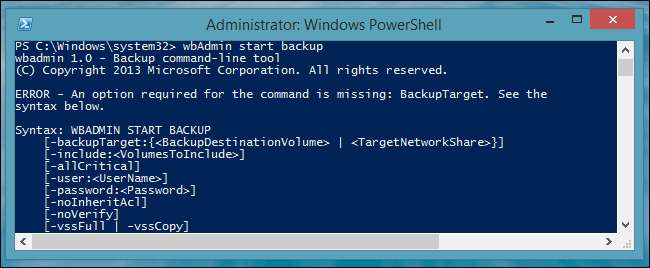
Comanda va dura ceva timp pentru a rula. După ce ați terminat, veți găsi un folder „WindowsImageBackup” care conține imaginile dvs. de rezervă pe unitatea de rezervă pe care ați specificat-o.
Restabiliți o copie de siguranță a imaginii de sistem
Copiile de rezervă ale imaginilor de sistem nu pot fi restaurate din Windows, deoarece suprascriu sistemul Windows în întregime. Pentru a restabili o copie de siguranță a imaginii de sistem, va trebui să porniți de la Suport de instalare Windows 8.1 , unitate de recuperare sau disc de reparare a sistemului .
Introduceți suportul de instalare sau unitatea de recuperare și reporniți computerul. Când începe procesul de instalare, faceți clic pe linkul Reparați computerul.
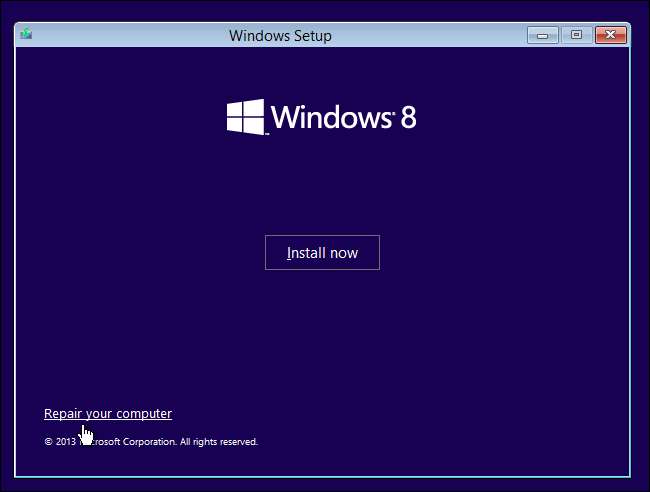
Faceți clic pe caseta Depanare pentru accesați opțiunile de depanare .
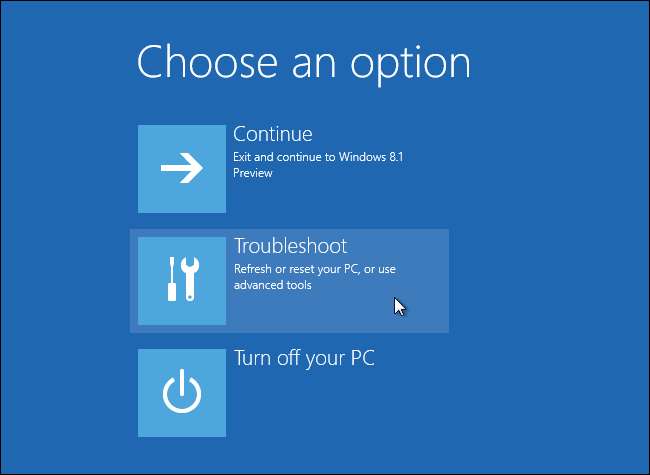
Faceți clic pe caseta Opțiuni avansate pentru a accesa opțiunile destinate utilizatorilor avansați.
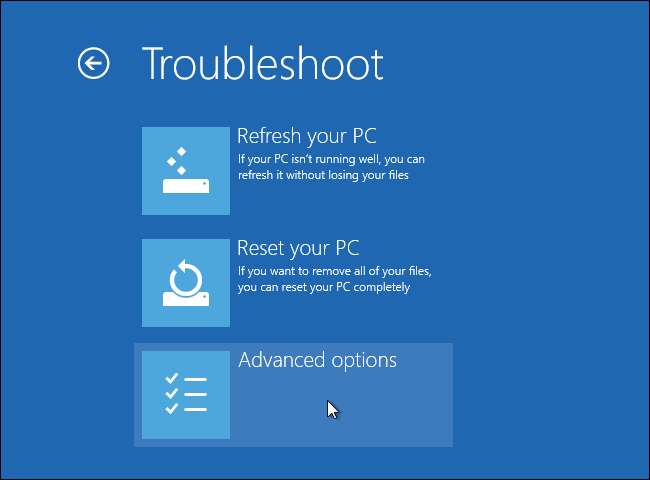
Selectați opțiunea System Image Recovery pentru a re-imagina computerul dintr-o imagine de sistem.
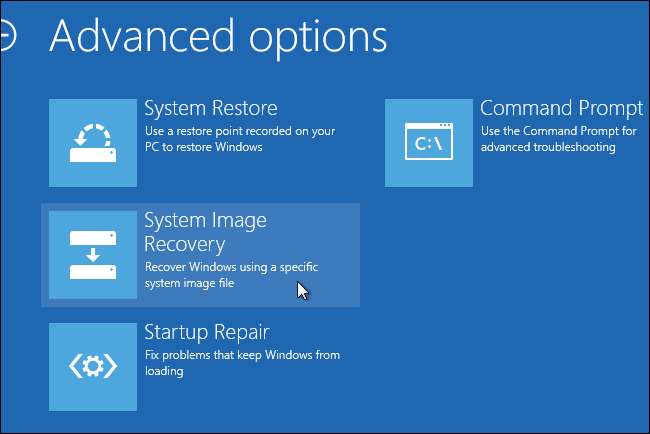
Windows vă va ajuta să restaurați o copie de siguranță a imaginii de sistem. Conectați unitatea externă care conține imaginea de rezervă a sistemului la computer, dacă nu ați făcut-o deja - veți putea restabili direct de pe acesta pe computer.

Microsoft a ascuns în mod clar această funcționalitate, astfel încât utilizatorii obișnuiți vor folosi Noul instrument de backup pentru Istoricul fișierelor din Windows 8 și Reîmprospătați și Resetați caracteristici.
Din fericire, nu au eliminat în totalitate această caracteristică, astfel încât administratorii de sistem și geeks-urile pot continua să creeze și să restaureze copiile de siguranță ale imaginilor de sistem pe Windows 8.1 - nu este nevoie de software terță parte.







